Page 1
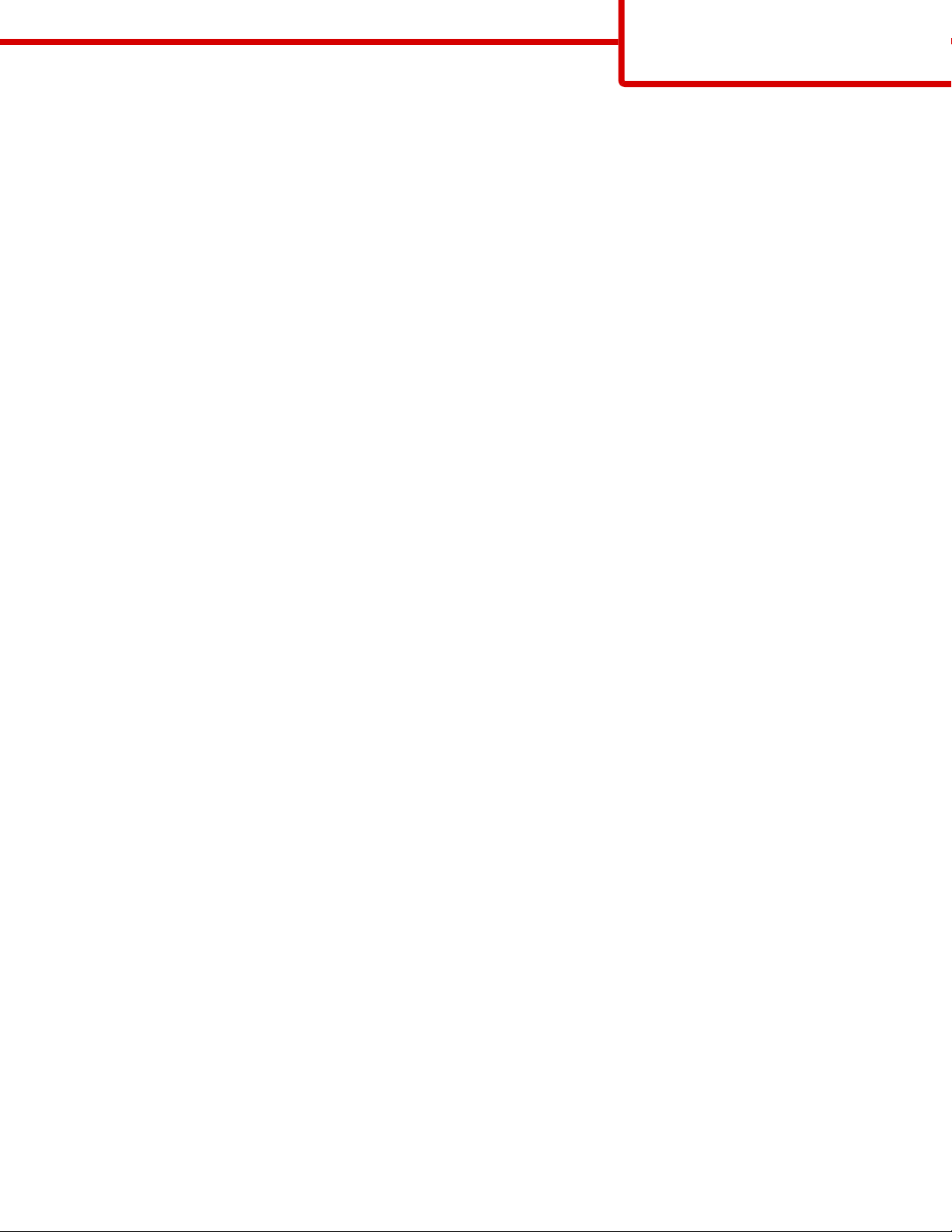
Průvodce připojením
Stránka 1 z 6
Průvodce připojením
Pokyny pro místě připojené tiskárny v systému Windows
Poznámka: Instalujete-li místně připojenou tiskárnu na systém, který je dle disku CD se softwarem a dokumentací
nepodporován, musíte pak použít průvodce Přidáním tiskárny.
Aktualizace softwaru tiskárny jsou k dispozici na internetových stránkách společnosti Lexmark www.lexmark.com.
Co je to místní tisk?
Místní tisk je takový tisk, který probíhá na místně připojené tiskárně (to je tiskárna přímo připojená k vašemu počítači pomocí
kabelu USB). Při použití tohoto typu tiskárny byste měli software tiskárny nainstalovat předtím, než zapojíte kabel USB. Více
informací najdete v materiálech pro instalaci tiskárny dodaných s tiskárnou.
Disk CD se softwarem a dokumentací je možné použít pro instalaci nezbytného tiskového softwaru na většině operačních
systémů Windows.
Instalace softwaru s použitím disku CD
S použitím disku CD se softwarem a dokumentací můžete nainstalovat software tiskárny pro tyto operační systémy:
• Windows Vista a edice Windows Vista x64 bit
• Windows Server 2003 a Windows Server 2003 x64
• Windows XP a edice Windows XP x64 bit
• Windows 2000
• Mac OS X
• Linux Redhat, SUSE, Linspire, Debian GNU, Linpus, Red Flag a Ubuntu
1 Vložte disk CD se softwarem a dokumentací.
Pokud se obrazovka instalace neobjeví, klepněte na Start Run (Spustit) a poté napište D:\setup.exe, kde písmeno D
označuje vaši jednotku CD či DVD.
2 Vyberte položku Install Printer and Software (Instalovat tiskárnu a software).
3 Vyberte možnost Suggested (Doporučeno) a pak klepněte na volbu Next (Další).
4 Vyberte možnost Local Attach (Místní připojení) a pak klepněte na volbu Next (Další). Software tiskárny je zkopírován
do vašeho počítače.
5 Připojte USB nebo paralelní kabel a poté tiskárnu zapněte.
Zobrazí se obrazovka Plug and Play a ve složce tiskárny je vytvořen objekt tiskárny.
Instalace softwaru s použitím průvodce přidáním tiskárny
Software tiskárny můžete instalovat pro operační systém Windows.
1 Vložte disk CD se softwarem a dokumentací.
Pokud se disk CD automaticky spustí, zvolte možnost Exit (Ukončit).
2 Klepněte na položku Start Settings (Nastavení) Printers (Tiskárny) a poté klepněte na možnost Add Printer (Přidat
tiskárnu). Tím spustíte průvodce pro přidání tiskárny.
3 Po výzvě si vyberte instalaci místní tiskárny a pak klepněte na možnost Have Disk (Z diskety).
Page 2
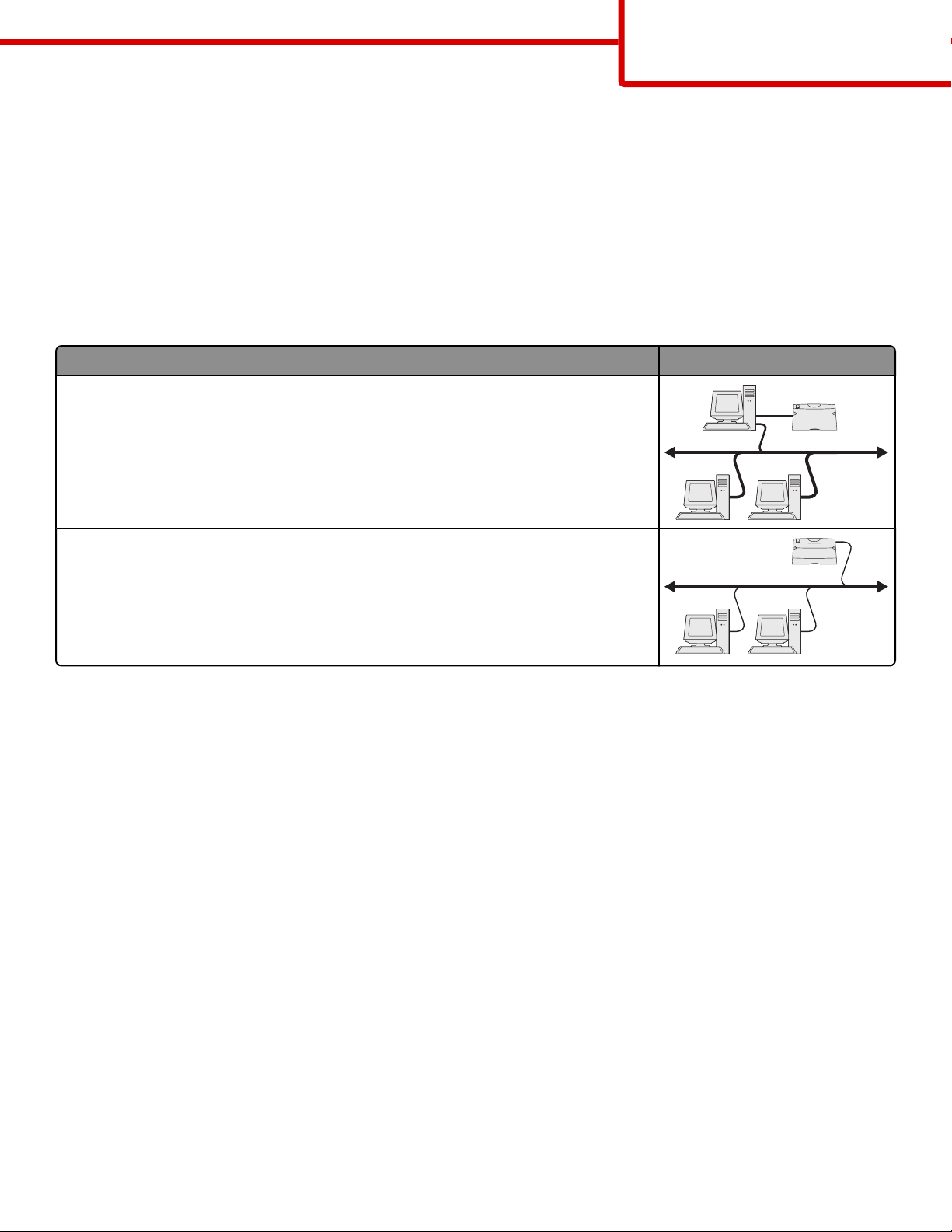
Průvodce připojením
Stránka 2 z 6
4 Určete umístění softwaru tiskárny. P řístupová cesta se bude podobat řetězci D:\ Drivers\Print\Win_9xMe\, kde D je písmeno
vaší jednotky CD či DVD.
5 Klepněte na tlačítko OK.
Pokyny pro síťově připojené tiskárny v systému Windows
Co je to síťový tisk?
V prostředí systému Windows mohou být síťové tiskárny nakonfigurovány pro přímý tisk anebo pro sdílený tisk. Oba způsoby
síťového tisku vyžadují instalaci softwaru tiskárny a vytvoření síťového portu tiskárny.
Metoda tisku Příklad
Tisk IP
• Tiskárna je připojena přímo k síti pomocí síťového kabelu (např. kabel sítě Ethernet).
• Software tiskárny je obvykle nainstalován na všech síťových počítačích.
Sdílený tisk
• Tiskárna je připojena k jednomu ze síťových počítačů pomocí místního kabelu (kabel USB
anebo paralelní kabel).
• Software tiskárny je nainstalován na počítači, který je připojen k tiskárně.
• Během instalace softwaru je tiskárna a nastavena jako „sdílená“, aby na ní ostatní počítače
v síti mohly tisknout.
Instalace softwaru pro přímý IP tisk
1 Vložte disk CD se softwarem a dokumentací.
Pokud se automaticky neobjeví instalační obrazovka, klepněte na Start Run (Spustit) a poté zadejte D:\setup.exe, kde
D představuje písmeno vaší jednotky CD či DVD.
2 Vyberte položku Install Printer and Software (Instalovat tiskárnu a software).
3 Vyberte možnost Suggested (Doporučeno) a pak klepněte na volbu Next (Další).
Poznámka: Zvolte možnost Custom (Vlastní) místo Suggested (Doporučená) a budete si moci vybrat software, který
se bude instalovat.
4 Zvolte Network Attach (Síťové připojení) a poté klepněte na Next (Další). Software tiskárny je zkopírován do vašeho
počítače.
5 Zvolte model tiskárny, kterou instalujete.
Tiskárna se automaticky objeví v síti, je jí automaticky přiřazena adresa IP a ve složce tiskárny je přidána jako síťová tiskárna.
6 Ze seznamu nalezených tiskáren si vyberte tu, na které chcete tisknout.
7 Instalaci dokončete klepnutím na tlačítko Finish (Dokončit).
8 Instalátor ukončíte klepnutím na Done (Hotovo).
Page 3

Průvodce připojením
Stránka 3 z 6
Instalace softwaru pro sdílený tisk
Příprava sdíleného tisku se skládá z několika kroků, které by měly být provedeny v tomto pořadí:
1 Instalace softwaru tiskárny na počítači připojeném k tiskárně.
a Vložte disk CD se softwarem a dokumentací.
Pokud se automaticky neobjeví instalační obrazovka, klepněte na Start Run (Spustit) a poté zadejte D:
\setup.exe, kde D představuje písmeno vaší jednotky CD nebo DVD.
b Vyberte položku Install Printer and Software (Instalovat tiskárnu a software).
c Vyberte možnost Suggested (Doporučeno) a pak klepněte na volbu Next (Další).
d Vyberte možnost Local Attach (Místní připojení) a pak klepněte na volbu Nex t (Další). Software tiskárny je zkopírován
do vašeho počítače.
e Připojte USB nebo paralelní kabel a poté tiskárnu zapněte. Objeví se obrazovka Plug and Play a tiskárna je vytvořena
ve složce Printers (Tiskárny).
2 Nasdílejte tiskárnu v síti.
a Otevřete ve svém operačním systému složku tiskárny.
b Vyberte tiskárnu.
c V nastaveních tisku zvolte možnost sdílení tiskárny. Tiskárně je třeba přidělit její sdílené jméno.
d Klepněte na položku OK Pokud chybí některé soubory, možná budete vyzváni ke vložení CD s operačním systémem.
e Pro ověření, že byla tiskárna úspěšně nasdílena, postupujte následovně:
• Tiskárna má ve složce tiskárny označení sdílené tiskárny. Například se může jednat o obrázek ruky, který se pod
ikonou tiskárny objeví.
• Přejděte k možnosti Místa v síti nebo Okolní počítače. Vyhledejte název hostitelského počítače a poté sdílený název
přiřazený k tiskárně.
3 Připojte ostatní síťové počítače k tiskárně.
• Použití metody P2P
a Klepněte na položku Start Settings (Nastavení) Printers (Tiskárny) a poté klepněte na možnost Add Printer
(Přidat tiskárnu). Tím spustíte průvodce pro přidání tiskárny.
b Zvolte instalaci síťové tiskárny.
c Zadejte název tiskárny nebo její URL, pokud jste na internetu nebo intranetu a klepněte na Next (Další). Pokud
název tiskárny nebo její URL neznáte, nechte toto pole prázdné a klepněte na možnost Next (Další).
d Ze seznamu sdílených tiskáren vyberte požadovanou síťovou tiskárnu. Není-li tiskárna uvedena v seznamu, zadejte
cestu k tiskárně do textového pole. Cesta může vypadat nějak takto: \\[název hostitelského serveru]\[název sdílené
tiskárny]. Název hostitelského serveru je název počítače, který jej identifikuje v síti. Název sdílené tiskárny je název
přiřazený během procesu instalace.
e Klepněte na tlačítko OK.
f Po skončení instalace vytiskněte zkušební stránku.
g Zopakujte kroky a až f na každém počítači v síti, na kterém chcete umožnit tisk na síťové tiskárně.
• Použití metody ukázat a tisknout
Tato metoda nejlépe využívá systémové zdroje. Počítač připojený k tiskárně zpracovává všechny tiskové úlohy včetně
těch, které pochází ze síťových počítačů. To síťovým počítačům umožňuje návrat k aplikacím mnohem rychleji. Při
použití této metody je na síťovým počítačích instalována pouze část tiskového softwaru.
a Na síťovém počítači, kde chcete zpřístupnit tisk na sdílené tiskárně, poklepejte na ploše na ikonu Network
Neighborhood (Okolní počítače) anebo My Network Places (Místa v síti).
b Vyhledejte název hostitelského počítače připojeného k tiskárně a potom na tento název poklepejte.
Page 4

Průvodce připojením
Stránka 4 z 6
c Klepněte pravým tlačítkem na název síťové tiskárny a poté zvolte možnost instalovat tiskárnu na síťovém počítači.
Vyčkejte několik minut na dokončení procesu. Tento proces trvá různě dlouhou dobu, dle zatížení sítě a jiných
faktorů.
d Zavřete nabídku Místa v síti anebo Okolní počítače.
e Vytiskněte zkušební stránku.
f Zopakujte kroky „a“ až „e“ na každém počítači v síti, na kterém chcete umožnit tisk na síťové tiskárně.
Pokyny pro místně připojené tiskárny v systému Mac
Před instalací softwaru tiskárny
Místně připojená tiskárna je tiskárna, která je k počítači připojena pomocí kabelu USB. Při použití tohoto typu tiskárny byste
měli software tiskárny nainstalovat předtím, než zapojíte kabel USB. Více informací najdete v materiálech pro instalaci tiskárny
dodaných s tiskárnou.
CD se softwarem a dokumentací slouží k instalaci nezbytného softwaru tiskárny.
Vytvoření tiskové fronty v programu Print Center nebo nástroji Printer Setup
K místnímu tisku budete potřebovat vytvořit tiskovou frontu:
1 Nainstalujte do počítače soubor PPD (PostScript Printer Description). Soubor PPD přenáší do počítače Mac podrobné
informace o možnostech tiskárny.
a Vložte disk CD se softwarem a dokumentací.
b Poklepejte na instalační balíček tiskárny.
c Na uvítací obrazovce klepněte na tlačítko Continue (Pokračovat) a ještě jednou na Continue (Pokračovat) , až se
zobrazí soubor Readme.
d Po přečtení licenční smlouvy klepněte na tlačítko Continue (Pokračovat) a pak klepnutím na tlačítko Agree
(Souhlasím) vyjádřete souhlas s podmínkami smlouvy.
e Vyberte cíl a pak klepněte na tlačítko Continue (Pokračovat).
f Na obrazovce Snadná instalace klepněte na tlačítko Install (Instalovat).
g Zadejte uživatelské heslo a poté klepněte na tlačítko Okay (V pořádku). Veškerý potřebný software se nainstaluje do
počítače.
h Po dokončení instalace klepněte na tlačítko Close (Zavřít).
2 Otevřete okno Finder, klepněte na možnost Applications (Aplikace) a poté na Utilities (Nástroje).
3 Poklepejte na položku Print Center (Středisko tisku) nebo Printer Setup Utility (Utilita Printer Setup ).
4 Ověřte, zda se vytvořila tisková fronta:
• Pokud se tiskárna připojená pomocí rozhraní USB objeví v seznamu tiskáren, ukončete program Print Center či nástroj
Printer Setup.
• Pokud se tiskárna připojená pomocí rozhraní USB v seznamu tiskáren neobjeví, přesvědčte se, zda je správně připojen
kabel USB a zda je tiskárna zapnutá. Jakmile se tiskárna objeví v seznamu tiskáren, ukončete program Print Center nebo
utilitu Printer Setup.
Page 5

Průvodce připojením
Stránka 5 z 6
Pokyny pro síťově připojené tiskárny v systému Mac
Instalace softwaru pro síťový tisk
Každý uživatel počítače Macintosh, který chce tisknout na síťovou tiskárnu, musí nainstalovat vlastní soubor s popisem
PostScriptové tiskárny – PPD a vytvořit tiskovou frontu pomocí nástroje Print Center nebo Print Setup.
1 Instalace souboru PPD do počítače.
a Vložte disk CD se softwarem a dokumentací.
b Poklepejte na instalační balíček tiskárny.
c Na uvítací obrazovce klepněte na tlačítko Continue (Pokračovat) a ještě jednou na Continue (Pokračovat) , až se
zobrazí soubor Readme.
d Po přečtení licenční smlouvy klepněte na tlačítko Continue (Pokračovat) a pak klepnutím na tlačítko Agree
(Souhlasím) vyjádřete souhlas s podmínkami smlouvy.
e Vyberte cíl a pak klepněte na tlačítko Continue (Pokračovat).
f Na obrazovce Snadná instalace klepněte na tlačítko Install (Instalovat).
g Zadejte uživatelské heslo a pak klepněte na tlačítko OK. Veškerý potřebný software se nainstaluje do počítače.
h Po dokončení instalace klepněte na tlačítko Close (Zavřít).
2 Vytvořte tiskovou frontu v programu Print Center nebo nástroji Printer Setup.
• Používání tisku AppleTalk
a Otevřete okno Finder, klepněte na možnost Applications (Aplikace) a poté na Utilities (Nástroje).
b Poklepejte na položku Print Center (Středisko tisku) nebo Printer Setup Utility (Nástroj nastavení tiskárny).
c Z nabídky tiskáren vyberte možnost Add Printer (Přidat tiskárnu).
d Z místní nabídky vyberte položku AppleTalk.
Informace o zóně a tiskárně, které je třeba zvolit, najdete na stránce síťového nastavení pod nadpisem AppleTalk.
Informace o tisku stránky síťového nastavení najdete v Uživatelské příručce.
e Ze seznamu vyberte zónu AppleTalk.
Informace o zóně a tiskárně, které je třeba zvolit, najdete na stránce síťového nastavení pod nadpisem AppleTalk.
Informace o tisku stránky síťového nastavení najdete v Uživatelské příručce.
f Vyberte ze seznamu novou tiskárnu a klepněte na tlačítko Add (Přidat).
• Používání tisku IP
a Otevřete okno Finder, klepněte na možnost Applications (Aplikace) a poté na Utilities (Nástroje).
b Poklepejte na položku Print Center (Středisko tisku) nebo Printer Setup Utility (Nástroj nastavení tiskárny).
c Z nabídky tiskáren vyberte možnost Add Printer (Přidat tiskárnu).
d Z místní nabídky vyberte položku IP tisk.
e Zadejte adresu IP nebo název DNS tiskárny do pole adresa tiskárny.
Adresu TCP/IP naleznete na stránce se síťovým nastavením. Informace o tisku stránky síťového nastavení najdete
v Uživatelské příručce.
f Z místní nabídky zvolte položku Lexmark.
g Vyberte ze seznamu novou tiskárnu a klepněte na tlačítko Add (Přidat).
Instalace softwaru pro systém Macintosh
Tyto nástroje pro systém Macintosh najdete na Mac oddílu disku se softwarem a dokumentací:
• Program pro načítání souborů do tiskárny
• Stav tiskárny
Page 6

Průvodce připojením
Stránka 6 z 6
• Automatické aktualizace
• Nastavení tiskárny
The Informace z disku CD se softwarem a dokumentací jsou během instalace tiskárny zkopírovány na pevný disk počítače
Macintosh.
